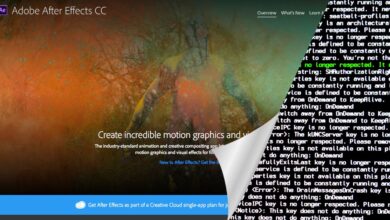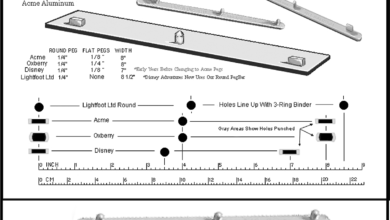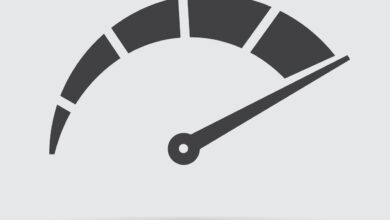La musique rend un photomontage ou toute vidéo sans son beaucoup plus intéressant. Avec Movie Maker, vous pouvez facilement ajouter des chansons de votre bibliothèque personnelle à n’importe quelle vidéo.
Contenu
Importer de la musique de votre bibliothèque
Lorsque vous choisissez une chanson, tenez compte de l’ambiance que vous voulez donner à votre vidéo, et pensez aussi à la personne qui verra le produit final. Si la vidéo n’est destinée qu’à un visionnage à domicile et personnel, vous pouvez utiliser la musique de votre choix.
Si vous voulez partager votre film publiquement ou en tirer un profit quelconque, n’utilisez que de la musique dont vous possédez les droits d’auteur.
Pour importer une chanson dans Movie Maker, choisissez Importer de l’audio ou de la musique de la Capture vidéo menu. De là, parcourez vos fichiers musicaux pour trouver le morceau que vous recherchez. Cliquez sur Importer pour intégrer la chanson sélectionnée dans votre projet Movie Maker.
Ajouter de la musique à la chronologie
Lors du montage d’une vidéo, Movie Maker vous permet de choisir entre la vue Storyboard et la vue Timeline. Avec la vue Storyboard, vous ne voyez qu’une image fixe de chaque photo ou clip vidéo. La vue Timeline sépare les clips en trois pistes, une pour la vidéo, une pour l’audio et une pour les titres.
Lorsque vous ajoutez de la musique ou d’autres éléments audio à votre vidéo, passez de la vue Storyboard à la vue Timeline en cliquant sur le bouton Afficher la chronologie au-dessus du film édité. Cela modifie la configuration du montage de manière à ce que vous puissiez ajouter une piste audio à votre vidéo.
Faites glisser l’icône de la chanson sur la piste audio et déposez-la là où vous voulez qu’elle commence à jouer. Une fois qu’une chanson est dans la timeline, il est facile de se déplacer et de changer le point de départ.
Modifier la piste audio
Si la chanson que vous avez choisie est plus longue que votre vidéo, coupez le début ou la fin jusqu’à ce que la longueur soit correcte. Placez votre souris à l’une ou l’autre extrémité de la chanson et faites glisser le marqueur à l’endroit où vous voulez que la chanson commence ou s’arrête de jouer.
Ajout d’un fondu enchaîné audio et d’un fondu enchaîné
Lorsqu’on coupe une chanson pour l’adapter à une vidéo, on se retrouve souvent avec un démarrage et un arrêt brusques qui peuvent être rudes pour les oreilles. Vous pouvez adoucir le son en atténuant doucement la musique en entrée et en sortie.
Ouvrez le Clip en haut de l’écran et sélectionnez Audio. De là, sélectionnez Fondu enchaîné et Fondu enchaîné pour ajouter ces effets à votre vidéo.
Les touches de finition
Maintenant que votre photomontage est terminé et mis en musique, vous pouvez l’exporter pour le partager avec votre famille et vos amis. Le site Terminer le film vous permet de sauvegarder votre film sur DVD, caméra, ordinateur ou sur le web.